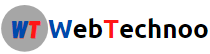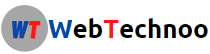क्या आप जानना चाहते हैं कि Mobile Se Computer Par Internet Kaise Chalaye? तो यह पोस्ट आपके लिए बेहद लाभदायक सिद्ध होने वाली हैं। क्या आपके पास Android Phone हैं जिसके इंटरनेट डेटा का उपयोग कर आप अपने कंप्यूटर सिस्टम में इंटरनेट चलाना चाहते हैं। कई बार हमारे सामने ऐसी परिस्थिति उत्पन्न हो जाती हैं कि हमारा Wi-Fi काम करना बंद कर देता हैं या Wi-Fi ड्राइवर के मिसिंग होने पर हमारे सिस्टम में मौजूद Wi-Fi का विकल्प काम करना बंद कर देता हैं।

इसके साथ ही अगर आपके पास Desktop हैं और उसमें Wi-Fi सॉफ्टवेयर नहीं हैं और न ही आपने अपने घर या ऑफिस में Wi-Fi लगाया हैं। जिसकी सहायता से आप उसमें इंटरनेट का उपयोग कर सकें। तो आज हम आपको कुछ ऐसे तीन Method बताएंगे, जिनकी सहायता से आप आसानी से अपने मोबाइल का उपयोग कर सिस्टम को इंटरनेट से कनेक्ट कर पाएंगे।
तो चलिए बिना किसी देरी के जानते हैं कि Mobile Se Computer Par Internet Kaise Chalaye? हमारे द्वारा बताए जानें वाले इन Methods को जानकर आपको कभी अपने सिस्टम या लैपटॉप को इंटरनेट से कनेक्ट करने के लिए अपने घर या व्यवसाय में Wi-Fi लगाने की आवश्यकता नहीं पड़ेगी। इन तरीकों की सहायता से आप आसानी से अपने एंड्रॉयड मोबाइल के माध्यम से अपने सिस्टम में इंटरनेट का उपयोग कर सकेंगे।
Mobile Se Computer Par Internet Kaise Chalaye |3 Methods
तो चलिए एक-एक करके उन सभी तीनों तरीकों को जानते हैं जिनमें से आप किसी भी एक तरीके का उपयोग कर आसानी से अपने मोबाइल के इंटरनेट कनेक्शन का उपयोग अपने डेस्कटॉप या लैपटॉप में कर सकते हैं-
USB tethering (Method 1)
दोस्तों यदि आपके डेस्कटॉप या लैपटॉप पर किसी कारण Wi-Fi Hotspot का विकल्प काम न करें। तो ऐसे में आप USB tethering का उपयोग कर अपने मोबाइल से सिस्टम में इंटरनेट चला सकते हैं। इसके लिए आपके पास USB Cable और Android Phone इंटरनेट के साथ होना आवश्यक हैं। जिसकी सहायता से आप बिना Wi-Fi के ही अपने Computer सिस्टम में इंटरनेट का उपयोग कर सकेंगे।
तो चलिए जानते हैं कि USB tethering का उपयोग करने के लिए आपको Step-by-Step क्या-क्या करना होगा?
Step 1: सबसे पहले आप अपने Android Phone का Mobile Data ऑन लर लें।
Step 2: इसके बाद आप USB Cable का उपयोग कर अपने एंड्राइड फोन को अपने डेस्कटॉप या लैपटॉप से कनेक्ट करें। USB Cable वहीं होती हैं जिसका उपयोग हम अपने एंड्रॉयड फोन को चार्ज करने के लिए करते हैं।
Step 3: ऐसा करने के बाद आप अपने एंड्रॉयड फोन की Setting में जाएं और More के विकल्प में क्लिक करें।
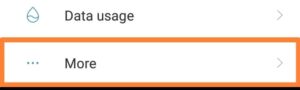
Step 4: जिसके बाद आपको वहाँ पर USB tethering का विकल्प देखने को मिलेगा। आप उसे On कर दें। ऐसा करने पर कुछ सेकंड में ही आप अपने मोबाइल की सहायता से अपने लैपटॉप या डेस्कटॉप में इंटरनेट का उपयोग कर सकेंगे।
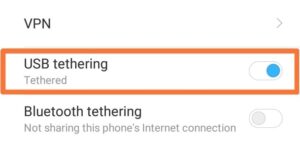
Bluetooth tethering (Method 2)
यह भी आपको एंड्राइड फ़ोन के साथ दी जाने वाली एक Wireless सुविधा हैं। जिसके माध्यम से आप अपने एंड्राइड फ़ोन से अपने कंप्यूटर सिस्टम को कनेक्ट कर, उसमें बिना Wi-Fi के इंटरनेट चला सकते हैं। इसके लिए जो सबसे आवश्यक हैं, वह यह हैं कि आपके डेस्कटॉप या लैपटॉप में Bluetooth सॉफ्टवेयर की सुविधा होनी चाहिए।
जिसकी सहायता से आप अपने फ़ोन को कंप्यूटर से वायरलेस तरीके से जोड़ सकेंगे। यह लगभग USB tethering के जैसा ही काम करता हैं। किंतु इसमें आपको USB Cable की कोई आवश्यकता नहीं होती, क्योंकि यह पूर्ण रूप से Wireless System के तहत इंटरनेट की सप्लाई करता हैं। इस Method का उपयोग कर अपने सिस्टम में इंटरनेट चलाने के लिए आपको निम्न स्टेप्स को फॉलो करना पड़ेगा-
Step 1: सबसे पहले आप अपने Mobile Device और Computer System के Bluetooth विकल्प में जाएं और उसे ON कर लें।
Step 2: इसके बाद दोनों डिवाइस के Bluetooth को आपस में Pairing कर लें। जिससे दोनों डिवाइस एक दूसरे के साथ कनेक्ट हो जाएंगे।
Step 3: इसके बाद आपको अपने Android Phone के Mobile Data को ON करना हैं।
Step 4: अब आपको अपने फोन की Setting में जाकर More विकल्प में क्लिक करना हैं।
Step 5: अब आपको वहाँ पर Bluetooth tethering का विकल्प दिखेगा। उसको ON कर दें।
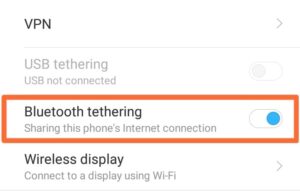
ऐसा करने पर Automatically आपका कंप्यूटर आपके मोबाइल के इंटरनेट कनेक्शन से जुड़ जाएगा। जिसकी सहायता से आप बिना किसी वायर का उपयोग करें। अपने कंप्यूटर सिस्टम में इंटरनेट का उपयोग कर पाएंगे।
Wi-Fi Hotspot (Method 3)
इस Method का उपयोग वर्तमान समय मे सबसे अधिक मात्रा में किया जाता हैं, क्योंकि मोबाइल से सिस्टम में इंटरनेट चलाने या मोबाइल से दूसरे मोबाइल में इंटरनेट चलाने का यह सबसे लोकप्रिय तरीका हैं। आमतौर पर इस प्रक्रिया का अधिक उपयोग लैपटॉप और मोबाइल से मोबाइल को इंटरनेट से जोड़ने के लिए किया जाता हैं।
अगर आपके डेस्कटॉप में Wi-Fi की सुविधा नहीं हैं तो आप मार्किट से या ऑनलाइन तरीकों से Wi-Fi Adapter खरीद सकते हैं। उसके बाद आपको उसे अपने कंप्यूटर सिस्टम में Install कर लेना हैं। फिर आपको हमारे द्वारा बताए जाने वाले इन स्टेप्स को फॉलो करना हैं-
Step 1: सबसे पहले आप अपने फ़ोन के Mobile Data को ON कर लें।
Step 2: इसके बाद आपको अपने फ़ोन की Setting में जाना हैं। जहाँ आपको Personal Hotspot का विकल्प दिखे, वहाँ क्लिक कर दें।
Step 3: अब आपको Portable Wi-Fi hotspot को ON कर लेना हैं।
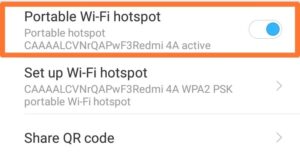
Step 4: अब आपको अपने कंप्यूटर सिस्टम के Wi-Fi सेक्शन में जाना हैं और उसे ON करना हैं। जिसके बाद आपको वहाँ पर अपने मोबाइल डिवाइस का नाम शो होगा। आपको उस पर क्लिक करना हैं और यदि अपने पासवर्ड डाला हैं। तो वहाँ पर पासवर्ड डाल कर Connect पर क्लिक कर दें।
अधिक जानें- Network क्या हैं?
ऐसा करते ही आपका कंप्यूटर सिस्टम आपके मोबाइल फोन के इंटरनेट से कनेक्ट हो जायेगा। फिर आप अपने मोबाइल डाटा का उपयोग पर अपने सिस्टम में इंटरनेट का उपयोग आसानी से कर सकेंगे।
निष्कर्ष – Conclusion
मोबाइल फ़ोन से कंप्यूटर पर इंटरनेट चलाना बेहद आसान प्रक्रिया हैं। सामान्यतः Wi-Fi Hotspot के माध्यम से हम मोबाइल से किसी कंप्यूटर सिस्टम पर इंटरनेट चला सकते हैं। किंतु अगर आप डेस्कटॉप या ऐसे सिस्टम का उपयोग करते हैं जिसमें यह सुविधा नहीं तो आप USB tethering या Bluetooth tethering की सहायता से अपने फ़ोन के माध्यम से अपने कंप्यूटर सिस्टम पर इंटरनेट का उपयोग कर सकते हैं।
दोस्तों आज आपने हमारे इस आर्टिकल के माध्यम से सीखा कि Mobile Se Computer Par Internet Kaise Chalaye? हम आशा करते हैं कि आपको हमारा यह लेख पसंद आया हो। यदि इसके बाद भी आपके मन में कोई प्रश्न हो। जिनके उत्तर आपको प्राप्त करने हो तो आप कमेंट करके उन प्रश्नों के उत्तर प्राप्त कर सकते हैं।